Brukerveiledning for Numbers for Mac
- Velkommen
-
- Introduksjon til Numbers
- Introduksjon til bilder, diagrammer og andre objekter
- Opprett et regneark
- Åpne eller lukk regneark
- Tilpass maler
- Bruk ark
- Angre eller utfør endringer likevel
- Arkiver regnearket
- Finn et regneark
- Slett et regneark
- Skriv ut et regneark
- Endre arkbakgrunnen
- Touch Bar for Numbers
- Bruk VoiceOver til å opprette et regneark
-
- Marker tekst og plasser innsettingspunktet
- Ta i bruk en stil ved hjelp av en tastatursnarvei
- Formater lister
- Legg til og rediger ligninger
- Legg til en uthevingseffekt på tekst
- Legg inn en lenke til et nettsted, en e-postadresse eller et ark i Numbers på Mac
- Legg til streker (linjer) for å skille tekst
-
- Bruk iCloud med Numbers
- Importer en Excel- eller tekstfil
- Eksporter til Excel eller et annet filformat
- Reduser filstørrelsen til regnearket
- Arkiver et stort regneark som en pakkefil
- Gjenopprett en tidligere versjon av et regneark
- Flytt et regneark
- Lås et regneark
- Passordbeskytt et regneark
- Opprett og administrer tilpassede maler
- Copyright

Legg til objekter i celler i Numbers på Mac
Du kan lime inn bilder, figurer, linjer, diagrammer og ligninger i tabellceller. Når du limer inn et objekt i en celle, legges det til som bildefyll (bakgrunn) i cellen. Du kan endre hvordan objektet fyller cellen, og du kan legge til tekst som vises foran objektet.
Merk: Hvis du limer inn en figur som inneholder tekst, limes bare teksten inn i cellen.
Legg til et objekt i en celle
Marker et objekt i regnearket (eller et annet dokument), og velg deretter Rediger > Kopier eller Rediger > Klipp ut (velger du Klipp ut, blir objektet fjernet fra den opprinnelige plasseringen).
Klikk på cellen der du vil legge til objektet.
Velg Rediger > Lim inn.
Du kan legge til tekst i en celle etter at du har lagt til et objekt, men det er ikke sikkert du kan ordne teksten med objektet akkurat slik du vil.
Endre størrelsen på et objekt i en celle
Som standard skalerer Numbers objektet slik at det passer inn i cellen, men du kan endre størrelsen.
Klikk på cellen, og klikk på Celle-fanen i Format-sidepanelet
 .
.Klikk på trekanten ved siden av Fyll.
Klikk på Skaler til størrelse-lokalmenyen og velg et annet alternativ.
Slett et objekt fra en celle
Hvis en celle inneholder både tekst og et objekt, kan du slette objektet uten å slette teksten.
Klikk på cellen, og klikk på Celle-fanen i Format-sidepanelet
 .
.Klikk på trekanten ved siden av Fyll.
Klikk på Bildefyll-lokalmenyen og velg Uten fyll.
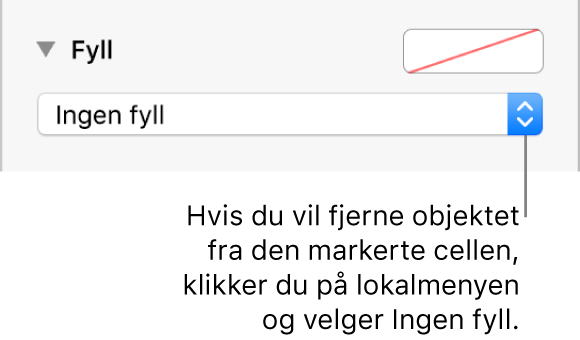
Du kan også legge til tekstruter, stjernevurderinger, skyveknapper og lokalmenyer i tabellceller. Les Legg til kontroller for celler i Numbers på Mac.